- La tecnologia ShadowPlay ti consente di registrare il tuo gameplay e condividerlo con i tuoi amici.
- Tuttavia, potresti occasionalmente riscontrare casi in cui la funzione di registrazione non sembra funzionare.
- Esplora ulteriormente l'argomento con l'aiuto del tuo Pagina GeForce Experience.
- Non dimenticare di aggiungere il nostro segnalibro Hub di gioco per ricevere tutte le notizie, le guide e le recensioni più recenti.
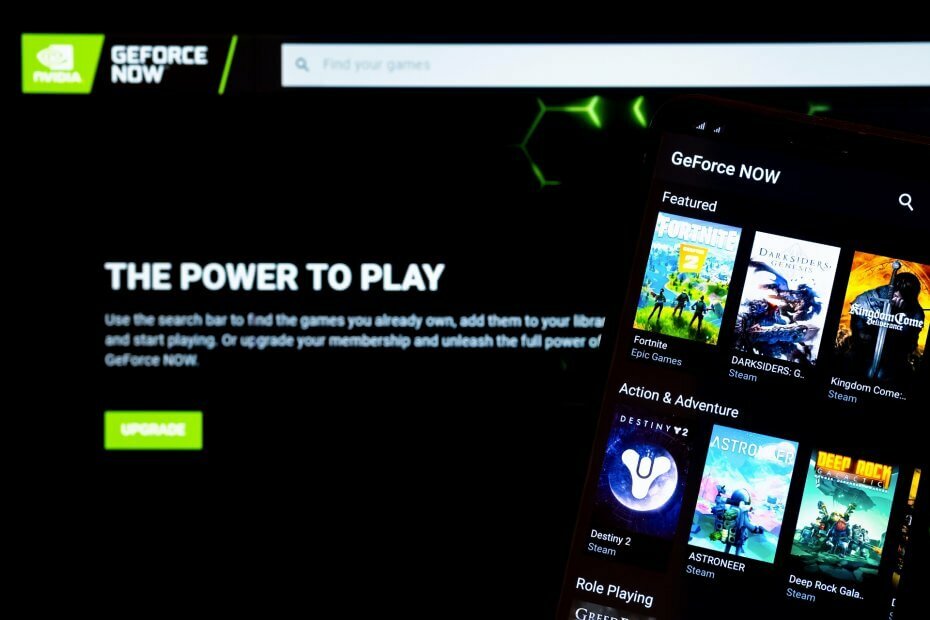
- Limitatore di CPU, RAM e rete con hot tab killer
- Integrato direttamente con Twitch, Discord, Instagram, Twitter e Messenger
- Controlli audio integrati e musica personalizzata
- Temi colore personalizzati di Razer Chroma e forza pagine scure
- VPN gratuita e blocco degli annunci
- Scarica Opera GX
Giocare molto? Quindi possiamo saltare le presentazioni poiché siamo abbastanza sicuri che tu lo sappia già bene NVIDIA, un player importante (se non IL player) nel mercato dei produttori di unità di elaborazione grafica.
Riconoscendo le esigenze dei giocatori, NVIDIA ha alzato l'asticella aggiungendo GeForce Experience al gioco. Questa app fornisce un'interfaccia facile e facilmente personalizzabile ricca di funzioni utili che hanno lo scopo di migliorare la tua esperienza di gioco.
Con GeForce Experience, ottieni:
- Driver pronti per il gioco, costantemente aggiornati e impostazioni di gioco ottimizzate.
- Questi sono basati su una combinazione di processore, GPU e risoluzione ottenuti dopo aver testato migliaia di configurazioni hardware del PC per trovare il perfetto equilibrio).
- Un livello di personalizzazione senza precedenti con i filtri di gioco freestyle
- Puoi anche modificare le impostazioni grafiche come il colore o la saturazione per cambiare l'aspetto del tuo gioco.
- Modalità foto Ansel per catturare fotografie di livello professionale del tuo gameplay in super-risoluzione, 360 e HDR.
- Tecnologia ShadowPlay per registrare e condividere video, live streaming e screenshot del tuo gameplay.
Per quanto interessante possa sembrare una funzionalità (e lo è davvero), ci sono casi in cui ShadowPlay può comportarsi in modo piuttosto irregolare e gli utenti hanno segnalato problemi come:
GeForce Experience non registra l'audio, la riproduzione istantanea non funziona, GeForce Experience non registra il microfono o GeForce Experience non registra l'audio del gioco, tra gli altri.
È qui che entriamo in gioco noi. Senza ulteriori indugi, tuffiamoci in alcuni passaggi di risoluzione dei problemi GeForce seri, ma davvero semplici.
Come posso risolvere l'esperienza GeForce che non registra?
1. Verifica i requisiti di sistema
L'app GeForce Experience richiede una configurazione minima, quindi è necessario controllare le specifiche del sistema per assicurarsi che i due siano compatibili.
Fortunatamente, l'app è abbastanza intuitiva da consentirti di controllare le tue specifiche senza uscire dal software. Accedi semplicemente a Generalesezione all'interno.
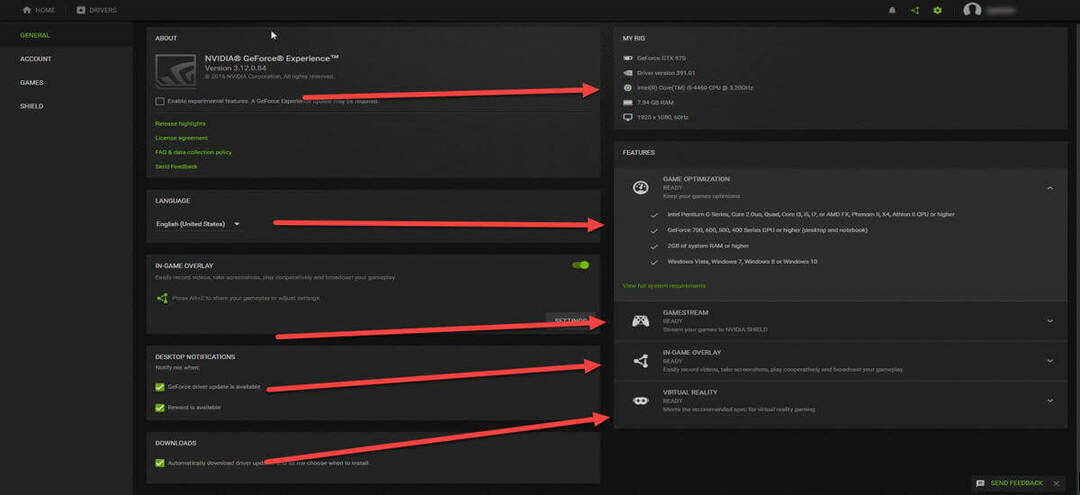
Secondo il produttore, i requisiti generali di sistema che dovrai rispettare sono:
- Sistema operativo (Windows 7, 8, 8.1, 10)
- RAM (minimo 2 GB di memoria di sistema)
- Spazio su disco (minimo 20 MB)
- CPU (Intel Pentium serie G, Quad-Core i3, i5, i7 o superiore, AMD FX o superiore)
Nota: Quando si tratta di GPU, ci sono alcune serie che sono non interamente compatibile con il Ombre cinesi tecnologia:
- GeForce 700, 600
- GeForce 600M
- GeForce 300, 200, 100, 9, 8
- GeForce 300M, 200M, 100M, 9M, 8M
Poiché la tecnologia si basa su un'area dedicata NVENC acceleratore di codifica video avrai bisogno di una GPU GeForce GTX 650 o superiore.
2. Controlla i giochi supportati

L'overlay di gioco GeForce Experience supporta tutti i giochi basati su DirectX 9, 10 e 11. In modalità desktop, sono supportati anche i giochi OpenGL in esecuzione in una finestra.
Puoi controllare un elenco completo di giochi compatibili con la funzione di registrazione video integrata in GeForce Experience Qui.
3. Ottieni gli ultimi driver di grafica e display
Se riscontri problemi di registrazione, potresti dover affrontare un caso di driver danneggiati o obsoleti.
Una caratteristica importante incorporata nella GeForce Experience è il Aggiornamento del driver Game Ready. Infatti, l'app ti avvisa automaticamente quando sono disponibili nuovi driver.
Assicurati di fare clic su Controlla gli aggiornamenti pulsante e installare i driver. Puoi anche utilizzare questa opzione per verificare che stai eseguendo l'ultima versione di GeForce Experience.
Basta andare al Preferenze schermata all'interno dell'app e selezionare Controlla gli aggiornamenti pulsante.
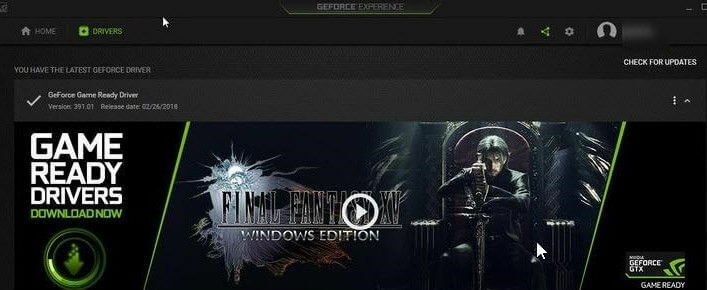
Cerchi il miglior software di aggiornamento driver per Windows 10? Dai un'occhiata a questa fantastica guida!
4. Disinstallare o chiudere il software audio di terze parti
Se stai usando ulteriori software di miglioramento dell'audio, è possibile che ciò interferisca effettivamente con le capacità di registrazione della tua GeForce Experience.
Assicurati di disinstallare questo software dal Pannello di controllo -> Programmi -> Programmi e funzionalità -> Disinstalla un programma.

Se riscontri problemi durante l'avvio del Pannello di controllo, ecco un guida passo passo per aiutarti a risolverlo e a procedere con la disinstallazione.
Puoi anche scegliere di utilizzare uno strumento di rimozione dedicato. Un programma performante per questo lavoro è il Programma di disinstallazione di IObit che rimuove anche file, cartelle e voci di registro rimanenti.
⇒ Scarica il programma di disinstallazione di IObit qui
Inoltre, se ci sono altre app e/o giochi in streaming o registrazione in esecuzione in background, assicurati di chiuderli tutti.
Infine, riavvia il PC e riprova.
5. Regola la directory predefinita
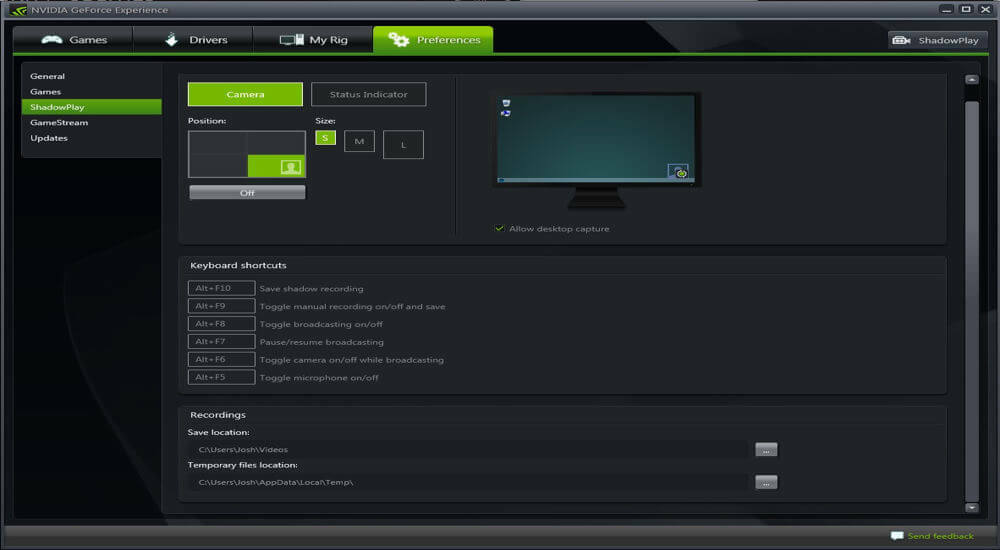
Questo problema può essere attivato da spazio su disco insufficiente nella directory predefinita o da un percorso di registrazione danneggiato.
Un modo semplice per risolvere questo problema è modificare il percorso di registrazione su un disco rigido diverso da quello utilizzato per l'installazione dei giochi. Puoi anche creare una nuova directory: assicurati di aver effettuato l'accesso con il tuo account amministratore per evitare problemi di autorizzazioni.
Non riesci ad accedere come amministratore? Dai un'occhiata a questa fantastica guida per risolverlo.
6. Accendi Windows Aero
Se stai utilizzando Windows 7, l'attivazione dell'effetto Aero è un'altra potenziale soluzione per i problemi di registrazione.
Per abilitare uno qualsiasi dei temi Aero, accedi semplicemente a Pannello di controllo -> Aspetto e personalizzazione -> Personalizzazione oppure fai clic con il pulsante destro del mouse sul desktop e seleziona Personalizzare. Quindi fare clic su Colore finestra Windowe selezionare il Abilita la trasparenza opzione.
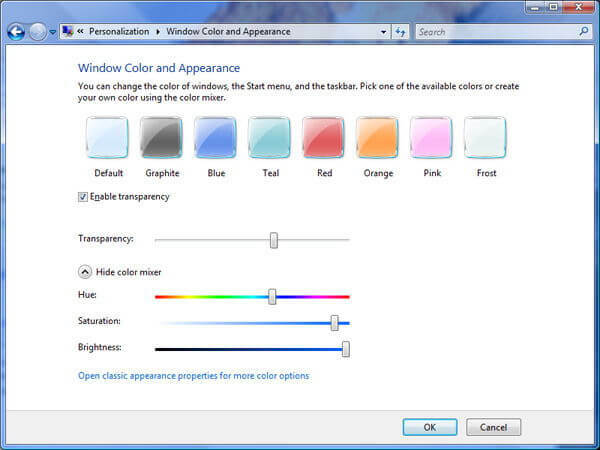
7. Disinstallare e reinstallare i driver dello schermo
Se tutti gli altri metodi falliscono, puoi semplicemente installare del tutto il driver dello schermo e reinstallare l'ultima versione dal sito Web ufficiale.
Accertati di utilizzare uno strumento specializzato per disinstallare completamente il driver grafico e procedere a una nuova installazione scaricando l'ultimo driver Nvidia e GeForce Experience dal Sito ufficiale.
Ecco qua, queste soluzioni testate dovrebbero far registrare di nuovo la tua opzione ShadowPlay in modo impeccabile in pochissimo tempo in modo da poter condividere i momenti salienti del tuo gameplay con i tuoi amici.
Se sei a conoscenza di metodi aggiuntivi per risolvere i problemi di registrazione NVIDIA, sentiti libero di condividerli nella sezione commenti qui sotto.
Naturalmente, questo dipende da molti altri fattori come il consumo della CPU e risoluzione dello schermo.
Domande frequenti
L'esperienza GeForce può effettivamente migliorare la tua esperienza di gioco e migliorare gli FPS grazie alle sue impostazioni funzione di ottimizzazione che calcola automaticamente il miglior equilibrio tra prestazioni e immagine qualità. Fondamentalmente agisce come un ottimizzatore di gioco dedicato.
Non è obbligatorio utilizzare questa app e puoi goderti un gameplay fluido anche senza di essa.
Se esegui impostazioni ottimizzate, la funzione di registrazione non dovrebbe avere un impatto significativo sul tuo FPS.
Naturalmente, questo dipende da molti altri fattori come il consumo della CPU e la risoluzione dello schermo.


